uefi设置制作图文教程
- 时间:2017年08月21日 21:58:04 来源:魔法猪系统重装大师官网 人气:6635
有些网友在网上会这般问道,怎么设置uefi。在此,为了能给疑惑的网友提供帮助,小编编辑了一种关于怎么设置uefi的方法,希望对有需要的朋友提供帮助。
uefi支持容量超过2.2 TB的驱动器,为此很多朋友在网上询问如何设置uefi,小编整理了这篇关于如何设置uefi的图文使用教程,赶紧前来学习一下吧!
uefi设置的使用教程
启动电脑,按快捷键进入BIOS
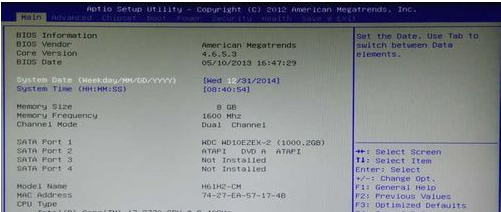
uefi如何设置截图(1)
选中“BOOT”
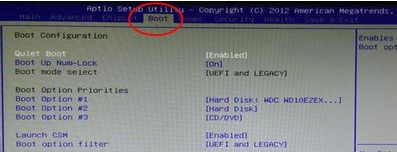
uefi如何设置截图(2)
选中“Boot option filter”按回车键
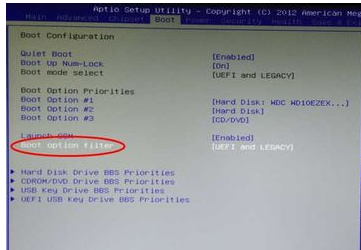
uefi如何设置截图(3)
有 LEGACY only、UEFI only、UEFI and LEGACY 三个选项
选择需要自己的启动选项,若是单一的UEFI启动环境,选择“UEFI only”;
若想支持UEFI,又想支持传统BIOS启动,选择“UEFI and LEGACY”
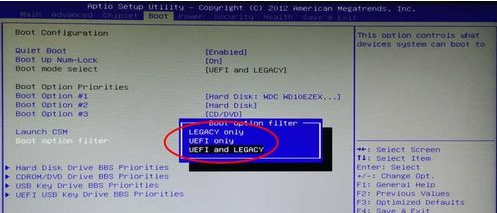
uefi如何设置截图(4)
设置成功后,选择“Save & Exit”然后“Save Changes and Exit”,回车;
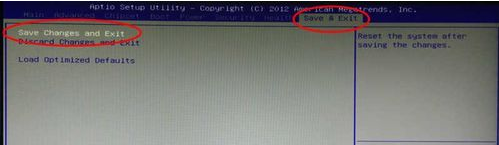
uefi如何设置截图(5)
点击yes,回车
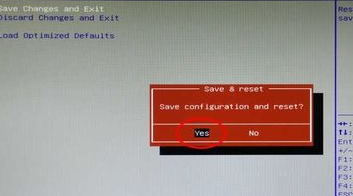
uefi如何设置截图(6)
以上就是关于uefi设置的操作。
怎么设置uefi,uefi如何设置,uefi怎么设置,如何设
上一篇:装机高手告诉你小米手机怎么连接电脑
下一篇:win7激活密钥介绍









